Não é possível excluir um aplicativo Mac porque ele ainda está aberto? Aqui estão 5 maneiras de consertar
Publicados: 2023-11-18Instalar e desinstalar aplicativos é uma tarefa comum que realizamos em nossos computadores. No Mac, às vezes pode acontecer que, ao tentar desinstalar um aplicativo, o sistema informe: “ Não é possível excluir um aplicativo do Mac porque ele ainda está aberto ”. Este é um problema comum que muitos usuários de Mac enfrentam, mas a boa notícia é que pode ser corrigido fechando o aplicativo à força.
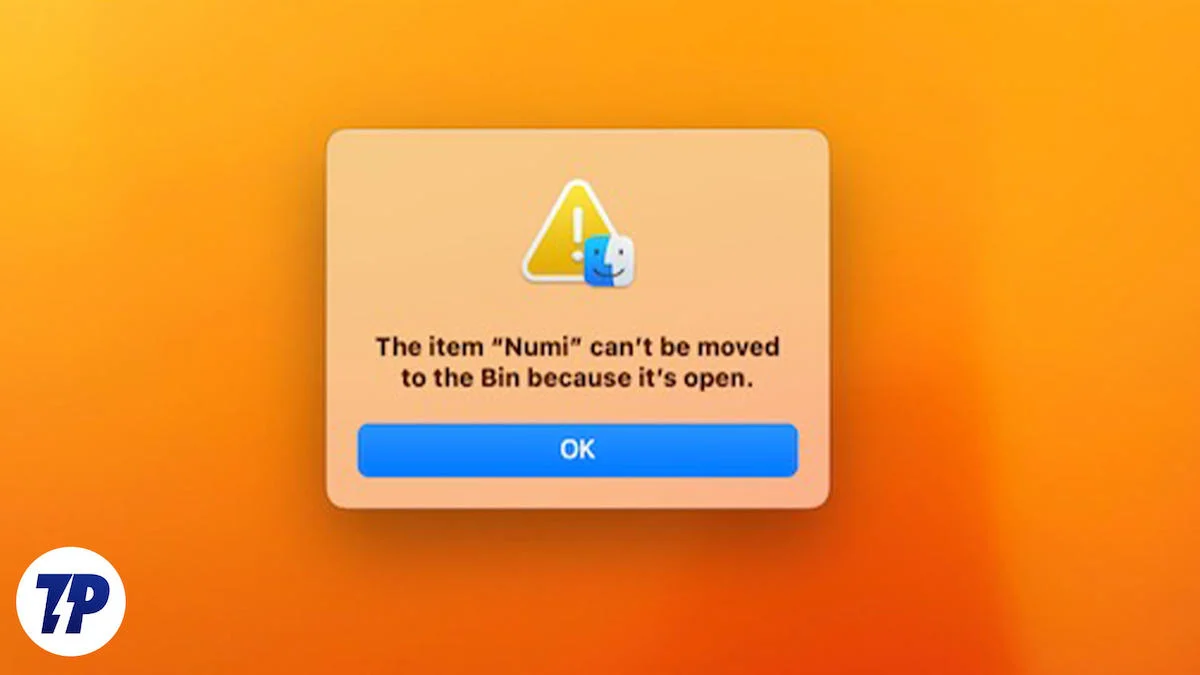
Neste guia, apresentaremos diferentes maneiras de forçar o fechamento de um aplicativo para desinstalá-lo do seu Mac. Essas soluções incluem o uso de configurações básicas do sistema para forçar o fechamento do aplicativo, lidar com arquivos executáveis, reiniciar o computador e muito mais. Então, se você estiver pronto, vamos começar!
Índice
Correção: não é possível excluir um aplicativo Mac porque ainda está aberto. Erro no Mac
1. Force o encerramento do aplicativo e desinstale-o
A razão pela qual um aplicativo Mac não pode ser excluído é que ele ainda está aberto. Isso ocorre principalmente porque o aplicativo ainda está sendo executado em segundo plano. O programa de desinstalação do sistema Mac não pode desinstalar aplicativos se eles estiverem abertos e em execução em segundo plano. É por isso que você vê uma mensagem de aviso ao tentar desinstalar o aplicativo. Você pode corrigir esse problema facilmente forçando a parada ou encerramento do aplicativo. Você pode forçar o encerramento do aplicativo de várias maneiras. Esses métodos são simples e não requerem nenhum conhecimento técnico.
Menu Maçã:
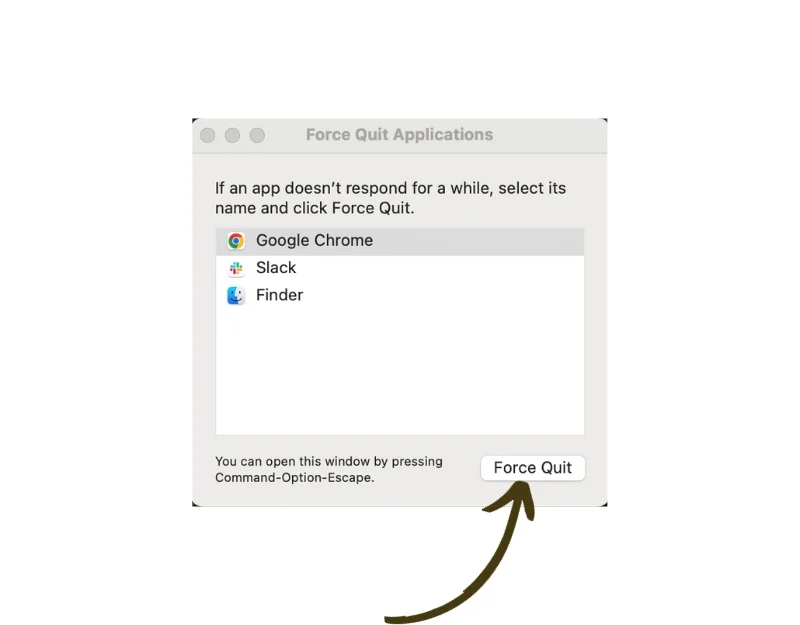
- Clique no logotipo da Apple no canto superior esquerdo da tela.
- Selecione “ Forçar Encerrar ” no menu suspenso.
- Isso também abrirá a janela “Forçar encerramento de aplicativos” e você pode seguir as mesmas etapas acima para fechar o aplicativo que não responde.
- Alternativamente, você também pode pressionar e segurar as teclas Command + Option + Esc no teclado. Isso abrirá a janela “ Forçar Encerramento ”.
Método de doca:
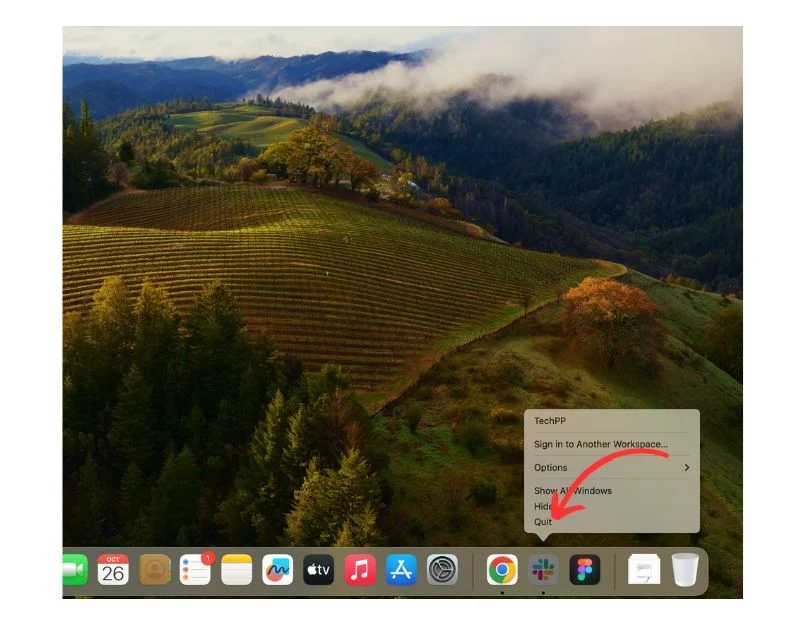
- Encontre o aplicativo que deseja desinstalar no Dock, caso ele não apareça. Siga o método 2.
- Clique com o botão direito no ícone do aplicativo.
- Pressione e segure a tecla Opção no teclado e “Sair” mudará para “Forçar Encerramento”. Clique em “Forçar Encerramento” para fechar o aplicativo.
2. Use o Monitor de Atividade
Etapa 1: Abra o Spotlight:
- Pressione a tecla Command (Cmd) e a tecla da barra de espaço (Espaço) no teclado simultaneamente. Isso abrirá o Spotlight, uma função de pesquisa no seu Mac.
Etapa 2: Acesse o Monitor de atividades:
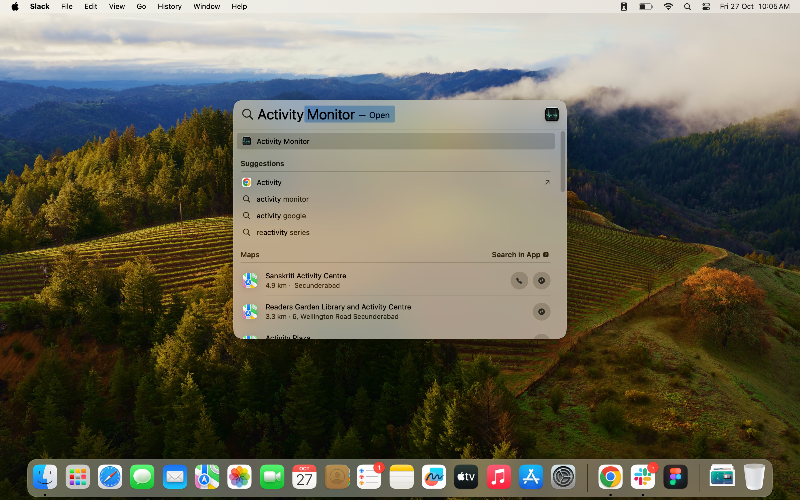
- Na barra de pesquisa do Spotlight que aparece, digite Activity Monitor e pressione Enter no teclado.
Etapa 3: Encontre o aplicativo:
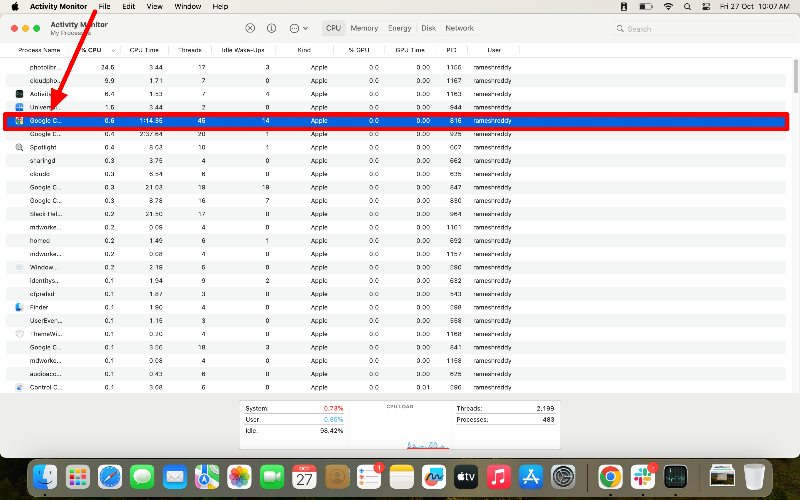
- Veja a lista de aplicativos em execução no Activity Monitor para encontrar o aplicativo que deseja encerrar.
Etapa 4: Iniciar o encerramento forçado:
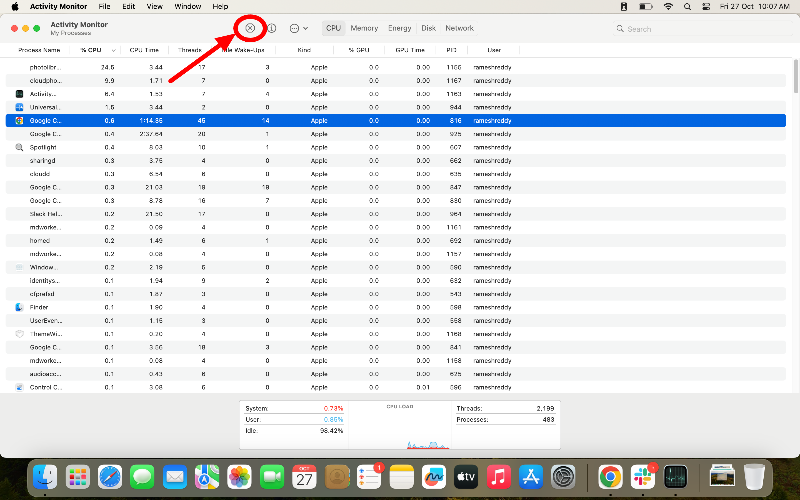
- Depois de encontrar o aplicativo, clique nele para destacá-lo.
- Você verá um pequeno botão X no canto superior esquerdo da janela do Activity Monitor. Clique neste botão.
Etapa 5: Confirmar o encerramento forçado:
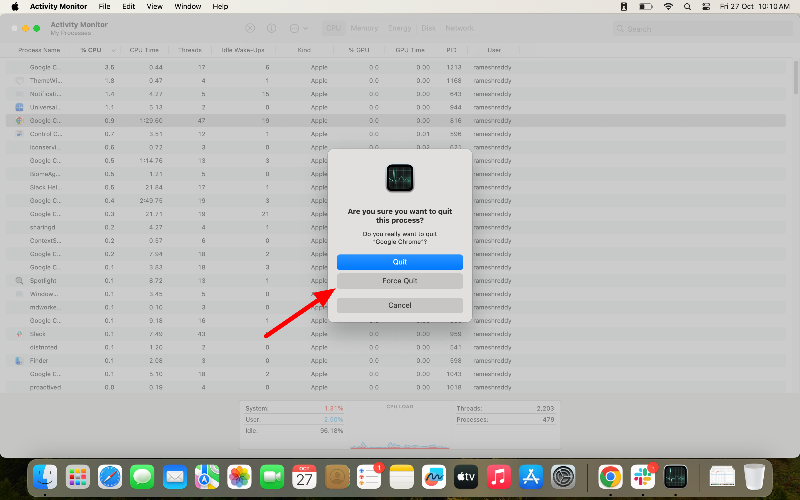
- Uma pequena janela aparecerá perguntando se você deseja encerrar o processo.
- Clique no botão “Forçar Encerramento ” para confirmar.
Etapa 6: Abra o Finder:
- Agora, novamente, abra o aplicativo Finder em seu Mac
Etapa 7: Vá para o diretório de aplicativos:
- Na janela do Finder no lado esquerdo, procure uma guia chamada “Aplicativos” e clique nela. Isso o levará a uma lista de todos os programas instalados no seu Mac.
Etapa 8: Localize e exclua o aplicativo:


- Percorra a lista de aplicativos até encontrar aquele que deseja excluir.
- Clique com o botão direito no ícone do aplicativo e selecione Mover para a Lixeira no menu que aparece.
3. Remova o arquivo executável
Remova o arquivo executável do aplicativo. Isso impedirá que o arquivo seja iniciado. Você pode excluir o arquivo da pasta do pacote do aplicativo.
Etapa 1: abra o Finder
- Clique no ícone do Finder no dock na parte inferior da tela para abrir uma nova janela do Finder.
Etapa 2: vá para o diretório de aplicativos:
- Na janela do Finder, procure a guia “ Aplicativos ” no lado esquerdo “e clique nela. Isso o levará a uma lista de todos os programas instalados no seu Mac.
Etapa 3: Acesse o conteúdo do pacote de aplicativos:
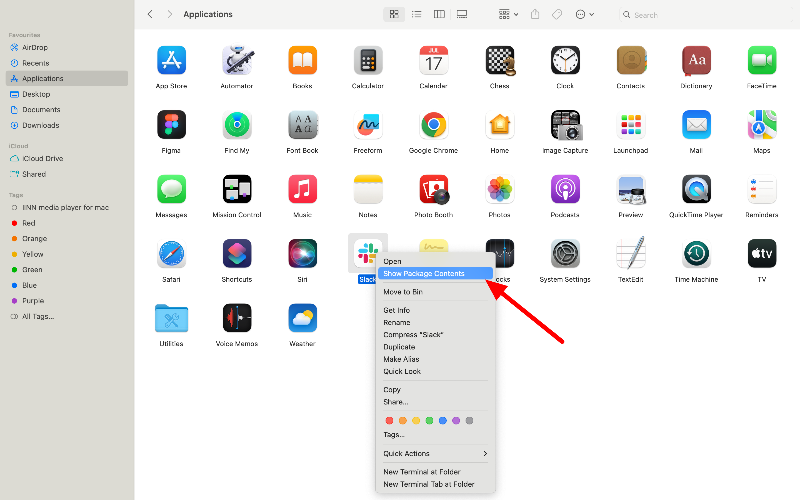
- Encontre o aplicativo que deseja desinstalar, clique com o botão direito sobre ele e selecione “ Mostrar conteúdo do pacote ” no menu que aparece.
Etapa 4: navegue até a pasta macOS:
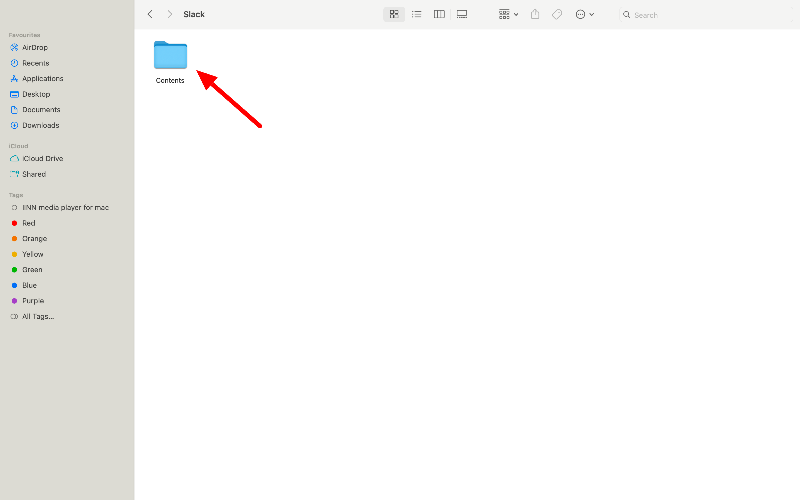
- Na pasta “Conteúdo do pacote” , clique duas vezes na pasta chamada “Conteúdo” para abri-la e, em seguida, abra a pasta MacOS .
Etapa 5: Localize e exclua o arquivo executável Unix:
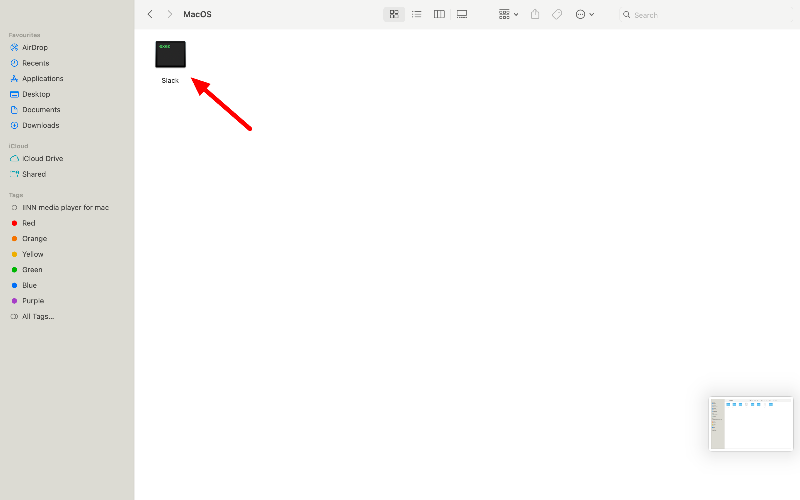
- Procure um arquivo na pasta “MacOS” com o mesmo nome do aplicativo. Este arquivo é o arquivo executável Unix para o aplicativo.
- Clique com o botão direito neste arquivo e selecione “Mover para a Lixeira” no menu que aparece para excluí-lo.
Etapa 6: Abra o Activity Monitor e force o encerramento do aplicativo:
- Abra o Spotlight pressionando Command + Espaço no teclado, digite “Activity Monitor ” e pressione Enter.
- Encontre e clique no aplicativo no Activity Monitor para destacá-lo.
- Clique no pequeno botão X no canto superior esquerdo da janela do Activity Monitor e, em seguida, clique em “Force Quit” na janela pop-up para confirmar.
Etapa 7: Exclua o aplicativo da pasta Aplicativos:

- Volte para a pasta “Aplicativos” no Finder.
- Clique com o botão direito no aplicativo e selecione “Mover para a lixeira” no menu que aparece para excluir o aplicativo.
4. Desinstale aplicativos usando desinstaladores de terceiros
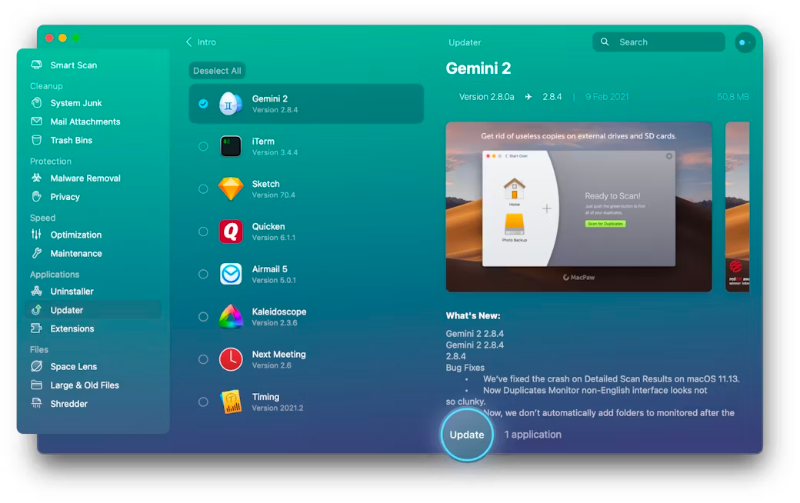
Se esses dois métodos não funcionarem, tente desinstalar o aplicativo usando aplicativos de terceiros. Esses aplicativos ajudarão você a remover o aplicativo do seu Mac e todos os arquivos associados ao aplicativo. Existem muitas opções para desinstaladores. Após o teste, descobrimos que CleanMyMac X e App Cleaner são as melhores opções. Com esses aplicativos, você pode desinstalar os aplicativos que deseja excluir da App Store.
5. Reinicie o seu Mac
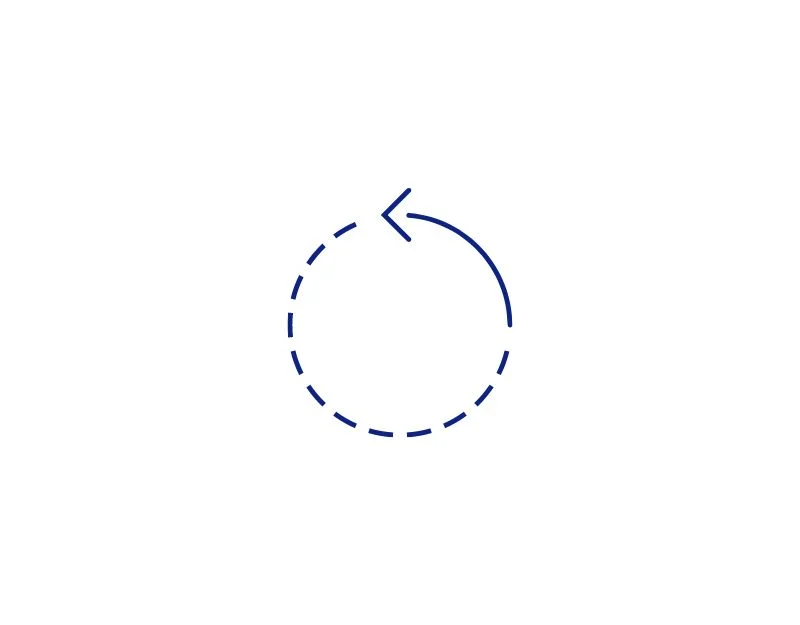
Se nenhuma das etapas funcionar, reinicie o seu PC. Reiniciar o PC interromperá os processos em execução em segundo plano e fechará os aplicativos em execução. Esta é a maneira mais eficaz de resolver o problema, a menos que o aplicativo abra automaticamente quando o PC for reiniciado. Para corrigir isso, clique com o botão direito no aplicativo, passe o mouse sobre Opções e desmarque “Abrir no login” ou vá para Preferências do Sistema > Usuários e Grupos > Itens de Login e desmarque todos os aplicativos que você não deseja abrir na inicialização.
Perguntas frequentes sobre exclusão de aplicativos no macOS
1. Por que não consigo excluir um aplicativo do meu Mac?
Você pode excluir o aplicativo do seu Mac por vários motivos. Isso pode ocorrer porque o aplicativo que você deseja desinstalar é um aplicativo do sistema, você não tem permissão para desinstalar o aplicativo, há um erro no disco rígido ou um malware está causando um erro. Nesse caso, o problema provavelmente é que o aplicativo esteja aberto ou processos relacionados ao aplicativo estejam sendo executados em segundo plano. Você pode simplesmente forçar o encerramento do aplicativo e desinstalá-lo do seu Mac.
2. Como posso evitar este problema no futuro?
Você pode evitar esses problemas identificando os aplicativos em execução em segundo plano e fechando-os antes de desinstalá-los. Você também pode reiniciar o Mac para interromper o processo em execução em segundo plano que pode estar impedindo a desinstalação do aplicativo.
3. É seguro usar desinstaladores de terceiros?
Sim, é seguro usar instaladores de terceiros para desinstalar aplicativos; no entanto, certifique-se de que seu aplicativo seja confiável e confiável.
4. O que devo fazer se não conseguir encontrar o aplicativo no Activity Monitor?
Certifique-se de ter percorrido toda a lista de aplicativos e processos no Activity Monitor. Às vezes, o aplicativo está listado com um nome de processo de sistema diferente. Guias como CPU, Memória, Energia, Disco e Rede. Verifique cada guia para ver se o aplicativo aparece lá. Se ainda não conseguir encontrá-lo, use uma ferramenta de terceiros como o MacKeeper para escanear seu Mac e encontrar o aplicativo.
5. O que devo fazer se o alerta ‘Aplicativo ainda aberto’ continuar aparecendo no meu Mac?
É muito improvável que o aplicativo reapareça após seguir as etapas. Se o problema persistir, é possível que um malware no seu Mac ou um mau funcionamento esteja causando o problema. Para resolver o problema, você pode reiniciar o seu Mac ou entrar em contato com o suporte da Apple.
